Você vai doar ou vender um iPhone? Você não quer que ele permaneça vinculado à ferramenta “Find My iPhone”? Existem alguns motivos pelos quais você não deseja mais ter um dispositivo associado a esta ferramenta Apple e hoje vamos mostrar a vocês como desativar encontrar meu iphone em um dispositivo Apple.
Conteúdo do artigo
Encontre meu iPhone, o que é?
O Google tem sua ferramenta chamada “Onde está meu dispositivo” e a Apple faz o mesmo com “Encontre meu iPhone”. Este é um recurso muito interessante encontrado em dispositivos vinculados a uma conta. Graças a esta função podemos encontrar um dispositivo que perdemos ou que foi roubado.

Find my iPhone permite mostrar a localização do dispositivo em tempo real, mas não só. O usuário do dispositivo pode bloquear o terminal para que seja impossível acessar suas informações, bem como uma mensagem pode ser exibida na tela do dispositivo.
Dentre a grande quantidade de funções que podem ser realizadas através do “Find my iPhone”, uma das mais úteis na hora de perder o aparelho é soar um alarme sonoro. Desta forma, se você não encontrar seu dispositivo, poderá ouvi-lo em um instante, mesmo que o tenha deixado no modo silencioso.
Como usar os recursos Find My iPhone
Você não sabe quais recursos a ferramenta “Find my iPhone” possui? Há muitas pessoas que não sabem o que esse recurso faz em seus dispositivos e por que é tão útil e só deve ser desativado quando o dispositivo em questão não estiver mais disponível, seja porque foi quebrado ou foi doado ou vendido para alguém. alguém.
Como ativar o Find My iPhone
Se você comprou recentemente o seu iPhone, basta acessar as configurações do terminal para habilitar este recurso e desfrutar de suas funções quando perder o aparelho ou quando ele for roubado ilegalmente.
Basta ir em Ajustes > Seu nome > iCloud e percorrer as diferentes opções até encontrar “Encontrar meu iPhone” nelas. Aí você só precisa deslizar o interruptor para ativar o recurso em seu dispositivo. Pode ser solicitado seu ID Apple e senha para ativação.
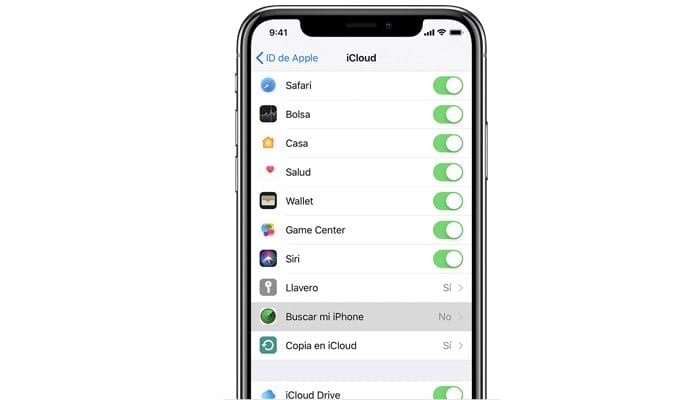
Encontre os recursos do meu iPhone
Quando você perder o dispositivo, basta acessar iCloud.com e indicar seu ID Apple e senha aos quais você vinculou o iPhone que não consegue encontrar. Uma vez feito isso, você poderá encontrar três opções diferentes:
- Emitir som: Se você costuma perder o celular entre as almofadas do sofá, debaixo de uma pilha de roupas ou ele se perde, esse é um dos recursos mais interessantes para você. Baseia-se na emissão de um som pelo alto-falante do dispositivo. Você deixou em silêncio? Não precisa se preocupar, esta função ignora o estado em que o alto-falante móvel foi colocado, por isso emitirá som mesmo que tenha sido colocado no modo silencioso ou vibratório.
- modo perdido: Você perdeu seu iPhone? Com a opção “modo perdido” você pode configurar facilmente o dispositivo para poder encontrá-lo ou avisar quem o encontrar para devolvê-lo. Quando esse recurso “Find My iPhone” está ativado, o aparelho é bloqueado com uma senha e você pode configurar uma mensagem para aparecer na tela ao tentar desbloqueá-lo. Graças a isso você pode mostrar seu número de telefone ou um endereço para onde quem o encontrou possa levar o aparelho. Além disso, você pode ver a localização em tempo real do dispositivo, desde que ele tenha cobertura e não esteja desligado.
- Excluir iPhone: O recurso mais recente disponível desta ferramenta. Esta opção, como o próprio nome sugere, é responsável por apagar informações do iPhone. Uma vez utilizado este recurso, o dispositivo continuará bloqueado, mas todas as informações nele contidas serão perdidas, tanto arquivos quanto configurações, portanto as demais funções “Find My iPhone” não estarão disponíveis até que ele seja recuperado o dispositivo e reconfigurado. .
Ao tentar rastrear um dispositivo perdido ou roubado, você deve ficar de olho nas atualizações do iCloud sobre o status do dispositivo. Felizmente, existe uma opção que permite ao site avisar quando o aparelho foi ligado ou encontrou cobertura, desta forma você não precisa monitorar constantemente o site do iCloud. Para habilitá-lo, basta marcar a caixa “Notificar-me quando encontrado”.
Você pode estar interessado: Como restaurar um iPhone para vendê-lo ou doá-lo
Remover um dispositivo do Find My iPhone no iOS
Se você possui um dispositivo Apple que usa o sistema operacional iOS, você pode remover dispositivo de “Find My iPhone” diretamente nas configurações do sistema. O processo pode variar dependendo do dispositivo que você deseja remover desta função em uma conta iCloud.
Exclua um iPhone ou iPod
Para excluir um iPhone ou iPod quem usa iOS, você deve seguir um processo simples:
- Desbloqueie o dispositivo que deseja remover e vá para Configurações
- Pressione seu nome.
- Navegue até a opção iCloud
- Clique em “Desativar Encontrar Meu iPhone/iPod”.
- Digite a senha da sua conta Apple e clique em Desativar.
Dessa forma, se a senha estiver correta para o seu ID Apple, esse recurso será desabilitado no aparelho.
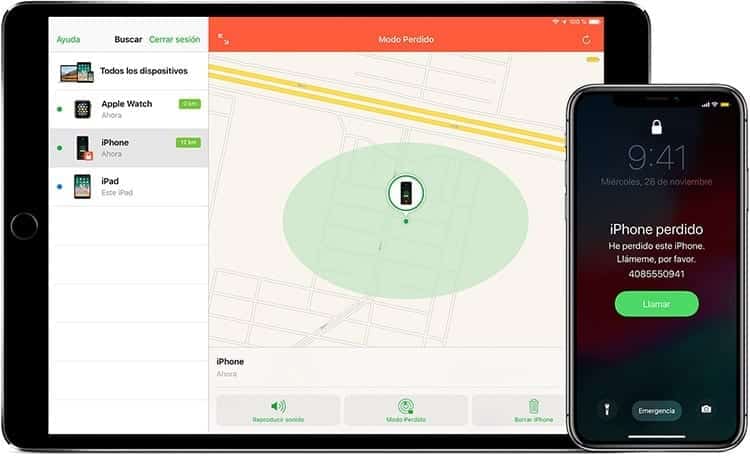
Remova um Apple Watch ou AirPods
Se você possui um dos acessórios da Apple e deseja desativar o recurso “Encontre Meu Dispositivo” neles, o processo não é muito diferente daquele seguido ao remover esse recurso em um iPhone.
Antes de iniciar o processo, você deve ter certeza de que possui Apple Watch desativado ou que os fones de ouvido estão desconectados e no estojo de carregamento. Depois que eles forem desconectados, você poderá excluí-los.
- Abra seu navegador favorito e digite com para poder acessar o site do iCloud.
- Faça login com seu ID Apple e senha.
- Vá para “Todos os dispositivos” e encontre o acessório que deseja remover (um Apple Watch ou Apple AirPods).
- Clique em “Remover da conta”.
- Caso não encontre a opção “Excluir da conta”, clique novamente em “Todos os dispositivos” e clique na cruz ao lado do dispositivo para excluí-lo.
Agora você só terá que esperar alguns segundos para que o iCloud remova corretamente o dispositivo da sua conta, para que ele não fique mais vinculado à sua conta e, portanto, este recurso do dispositivo seja desabilitado.
Remover um dispositivo do Find My iPhone no Mac
Você usa um laptop da empresa da maçã mordida? Os computadores Mac também possuem essa função entre seus recursos e, da mesma forma, você pode querer desabilitar esta função.
O processo é realizado inteiramente através do computador que você deseja excluir da sua conta iCloud nesta função.
- Selecione o menu Apple.
- Vá para as preferências do sistema
- Clique em iCloud e vá até a seção Find My Mac.
- Desmarque a caixa Localizar meu Mac.
- Digite a senha do seu ID Apple e clique no botão Continuar.
Depois que suas alterações forem salvas, Find My Mac deverá ter sido permanentemente desativado em seu computador.
Repare o iPhone resgatado em caso de problemas
O objetivo do aplicativo encontrar meu iPhone é encontrar o dispositivo. Se se perdeu entre as almofadas do sofá estará intacto mas se, pelo contrário, se perdeu na rua ou foi roubado, o aparelho pode não estar nas melhores condições depois de recuperado através encontre meu iPhone.
Não é incomum que depois de encontrar um celular ele seja encontrado com amassados ou com a tela quebrada, seja porque o aparelho caiu do bolso, o que é uma forma de perda muito comum, ou porque alguém tentou abrir o caso.dispositivo.
O que pode ser feito se o aparelho apresentar marcas claras ou até mesmo quebrado? Infelizmente, tudo o que resta fazer é enviar o dispositivo para um serviço de reparo para que eles possam colocar as mãos nele e deixar o iPhone como se tivesse acabado de sair da caixa.
Para reparar um iPhone, existem duas opções diferentes: enviá-lo para o SAT da Apple se tiver garantia ou enviá-lo para uma empresa externa para efectuar a reparação.
Serviço de Assistência Técnica (SAT): Este é o serviço de suporte oficial da Apple. Se você tiver o dispositivo na garantia, dependendo das circunstâncias e se você tiver seguro, o reparo poderá ser gratuito. O que tem que fazer? Antes de entregar o aparelho, você deve fazer uma cópia de backup do iPhone, ter em mãos a senha do seu ID Apple, trazer o recibo de venda, se tiver, e certificar-se de ter um documento de identificação em mãos. Isso desde que você entregue o dispositivo em uma Apple Store.
Caso precise enviar seu dispositivo para conserto (ou substituição se necessário), será necessário fazer um backup, desabilitar o iMessage (Configurações > Mensagens), desative Encontre Meu Dispositivo (Configurações > Seu nome > Encontre meu iPhone), apague os dados do dispositivo (Configurações > Geral > Redefinir > Apagar conteúdo e configurações) e remova o cartão SIM, capa ou protetor de tela e guarde o cabo e o carregador.
Serviços de terceiros: Caso o aparelho não esteja na garantia ou não cubra o conserto, talvez você tenha interesse em procurar outras empresas para poder deixá-lo como novo. Embora existam algumas empresas que não trabalham com aparelhos Apple, existem outras que oferecem resultados mais do que satisfatórios nas suas reparações e que contam com técnicos especializados neste tipo de aparelhos. Servicio10 é uma dessas empresas.
Reparar o iPhone no Servicio10 não está longe do processo que se segue quando o iPhone é enviado ao serviço técnico oficial da Apple. Você terá que fazer tudo isso, mas na hora de oferecer informações sobre o problema que o terminal está sofrendo, deverá indicar tudo no mesmo site ao preparar o pedido de reparo. É necessário indicar o modelo do dispositivo e a reparação solicitada (substituição de vidro/LCD, substituição de bateria ou outras reparações que devem ser especificadas). Vários reparos podem ser selecionados simultaneamente e a empresa pode receber instruções detalhadas para facilitar o processo. Ao selecionar o tipo de reparação, será apresentado o preço do referido serviço e, caso concorde, poderá proceder ao preenchimento dos dados para recolha do dispositivo. De quais dados eles precisam? Basta indicar o IMEI do aparelho e os acessórios que acompanham a embalagem que você vai coletar. Agora basta indicar o endereço de coleta e aguardar que venham buscar o aparelho para realizar o reparo.

Estou grudado em um monitor desde que um PC caiu em minhas mãos em 1997. Agora gosto de escrever sobre tudo relacionado a eles.
Escritor de conteúdo. Designer Gráfico e Search Engine Optimization




